Certaines commandes peuvent être assez longues et les taper à plusieurs reprises peut être fastidieux et prendre du temps. Si vous exécutez souvent de longues commandes, l'utilisation d'alias bash sera un énorme soulagement. Essentiellement, un alias est un raccourci vers une commande Linux définie dans le fichier ~/.bashrc . Une fois le raccourci défini, il peut être appelé sur le terminal bash et afficher la même sortie que la commande longue.
Les alias Bash vous évitent d'avoir à vous souvenir de commandes longues et parfois complexes. Ce faisant, ils vous font gagner un temps précieux et vous aident à augmenter votre productivité. Dans ce didacticiel, nous explorons comment vous pouvez créer et utiliser des alias bash. Nous avons utilisé Ubuntu 20.04 pour la démonstration.
Comment créer un alias bash
Créer un alias bash est assez simple, et la syntaxe pour le faire est la suivante.
alias alias_name="command_to_run"
La définition d'un alias commence par l'alias mot-clé, suivi ensuite du nom d'alias. Après le signe égal, nous avons la commande qui doit être aliasée entre guillemets doubles.
Chaque alias de commande est défini sur une ligne nouvelle ou distincte :
alias alias_name1="command_to_run"
alias alias_name2="command_to_run"
Créons un alias pour une commande qui vérifie l'espace disque disponible pour tous les disques ISCSI montés sur votre ordinateur portable. Le df suivant commande fournit la solution. Il fournit des statistiques d'utilisation du disque sur les disques physiques montés.
$ df -Th | grep /dev/sd
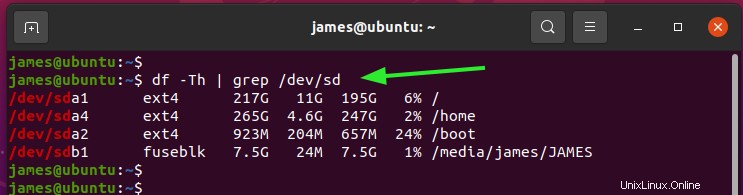
Maintenant, c'est une commande assez longue et peut être simplifiée en créant un alias pour elle. Cet alias sera alors appelé sur le terminal et fournira toujours la même sortie.
Tout d'abord, ouvrez le ~./bashrc fichier qui se trouve dans le répertoire personnel comme suit :
$ vim ~/.bashrc
Sur la dernière ligne du fichier, définissez l'alias de la commande comme suit. Ici, df est le nom d'alias :
alias df=”df -Th | grep /dev/sd”
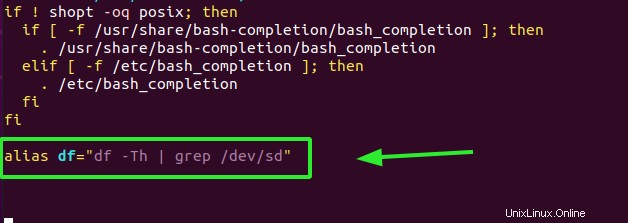
Sauvegarder et quitter. Pour activer l'alias et le rendre disponible même après un redémarrage, exécutez la commande fournie.
$ source ~/.bashrc
Vous pouvez maintenant appeler votre alias sur le terminal comme indiqué
$ df
Comme vous pouvez le constater, nous avons réussi à générer les mêmes résultats en utilisant une commande beaucoup plus simple et facile à retenir.
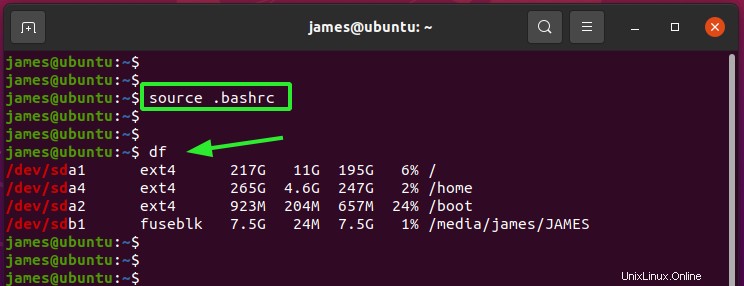
Comment désactiver un alias bash
Si vous n'avez plus besoin de l'alias, vous pouvez le désactiver en appelant la commande suivante sur le terminal.
$ unalias name_of_alias
Par exemple, pour supprimer notre alias, nous allons lancer la commande :
$ unalias df
Cette fois-ci, nous n'obtenons pas la sortie souhaitée lorsque nous appelons l'alias car il a été désactivé.
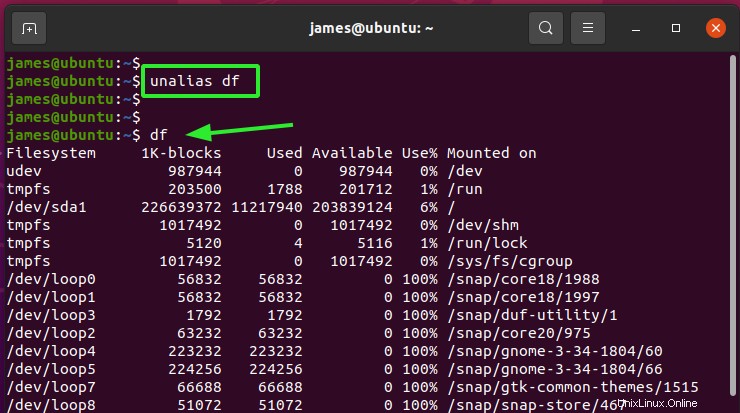
Conclusion
L'exécution de commandes longues et complexes est généralement fastidieuse et chronophage. Les alias offrent un soulagement indispensable en fournissant des raccourcis vers ces commandes complexes. Ces raccourcis peuvent facilement être appelés sur le terminal et donnent le même résultat que la commande complexe. Nous espérons que vous maîtrisez désormais parfaitement la création et l'utilisation d'alias bash.